Scopri come proteggere con password un file PDF per non preoccuparti dei file riservati provenienti da fonti aziendali o personali.
Gli hacker trovano sempre modi per mettere in trappola aziende e individui ottenendo l’accesso ai loro dati sensibili e sfruttandoli per guadagni monetari.
Secondo Statista, nel terzo trimestre del 2022 si sono verificate 15 milioni di violazioni dei dati in tutto il mondo. Si tratta di un forte aumento del 167% rispetto al secondo trimestre dello stesso anno.
Una parte considerevole di queste enormi violazioni dei dati proviene da documenti PDF. Un motivo fondamentale è che le aziende e gli individui sono riluttanti a proteggere i PDF con password o non sanno come farlo.
Se sei preoccupato per la riservatezza dei tuoi dati aziendali o personali nei file PDF e stai cercando un rimedio, sei nel posto giusto! Continua a leggere per conoscere le possibili vulnerabilità dei documenti PDF, i casi d’uso della protezione con password PDF e gli strumenti per aiutarti a proteggere i PDF con password.
Sommario:
Vulnerabilità dei documenti aziendali privati
Smetti di far circolare documenti PDF professionali tra clienti, clienti e dipendenti se utilizzi PDF non protetti per uso aziendale. Quando il tuo file PDF aziendale è aperto, chiunque può accedere al suo contenuto e utilizzarlo in un modo vantaggioso che potresti non approvare.
Inoltre, gli hacker non sempre ottengono l’accesso ai tuoi dati aziendali sensibili direttamente dalla tua azienda. Potrebbe essere possibile che terze parti con cui hai condiviso i tuoi PDF aziendali possano diventare vittime di un attacco di hacking e, successivamente, la tua organizzazione.
I PDF aziendali rivelano informazioni sensibili e utili che gli hacker potrebbero utilizzare per accedere ai server della tua organizzazione.
Ad esempio, stai facendo circolare un PDF non protetto tra clienti/clienti/fornitori. Gli hacker prenderebbero di mira e otterrebbero l’accesso alle e-mail o all’archiviazione cloud di persone che hanno archiviato il documento della tua azienda in PDF.
Attraverso l’accesso aperto, il malintenzionato saprà come formatti i tuoi file aziendali. Ne creeranno uno falso, aggiungeranno un file eseguibile (.exe) dannoso nel PDF e lo rispediranno alla tua azienda, imitando una risposta di un cliente.
Il tuo dipendente, se non ha ricevuto una formazione approfondita sulla sicurezza informatica, potrebbe non dubitare del documento e aprirlo insieme al file eseguibile. Ciò potrebbe installare ransomware nel server della tua organizzazione mettendo i tuoi dati aziendali nelle mani dell’hacker.
In che modo aiuta la protezione con password PDF?
#1. Impedisci la copia non autorizzata
Chi non conosce la password per aprire un PDF non può accedere al documento. Ti aiuta a proteggere le informazioni sensibili dal copia-incolla indesiderato.
Quando condividi il file PDF protetto da password con un cliente/fornitore/dipendente, sai che puoi fidarti di loro. Se non rispettano le politiche sulla privacy, sai che proviene da un gruppo specifico di persone con cui hai condiviso il PDF.
#2. Stop all’accesso illegale ai dati sensibili
Se memorizzi PDF senza password sul tuo server aziendale e un dipendente senza visualizzare il file ottiene l’accesso ad esso, potresti essere in grossi guai. In alternativa, alcuni client potrebbero inoltrare accidentalmente il tuo file PDF a terzi che non hai autorizzato.
In tali scenari, se avessi protetto con password i tuoi PDF, potresti non essere vittima di una violazione dei dati.
#3. Protezione della stampa

Grazie alla sua capacità di mantenere l’integrità e la formattazione dei dati, la maggior parte delle persone preferisce stampare da file PDF ogni volta che necessita di una copia cartacea di un documento. Questa funzione aumenta anche la possibilità di essere distribuito pubblicamente dopo essere stato stampato senza un’autorizzazione adeguata.
Pertanto, l’impostazione della password per un file PDF non è solo per impedire ad altri di copiarlo, ma anche per impedire loro di stampare il documento. Molte applicazioni offrono anche opzioni per interrompere la funzione di stampa di un file PDF.
Se desideri proteggere i tuoi documenti PDF da accessi non autorizzati, utilizzali per questo scopo.
#4. Evitare alterazioni dei dati
I file PDF offrono un’integrità del contenuto senza eguali, il che significa che i dati inclusi rimangono accurati e invariati. Tuttavia, è necessario bloccarlo con una password complessa per mantenere la coerenza e la validità del documento. Diventa particolarmente importante quando hai incluso commenti e firme in quel documento.
Inoltre, la distribuzione di file PDF che contengono moduli incorporati di campi compilabili senza protezione tramite password è un grande no-no. L’aggiunta della protezione dalle modifiche a tali documenti impedirà agli utenti di apportare accidentalmente o volontariamente modifiche mentre lavorano su di essi.
#5. Fornire l’accesso basato sui ruoli
Molte aziende consentono ai propri dipendenti di sfogliare l’archivio di file interno basato su cloud per trovare ciò di cui hanno bisogno per il business. Tuttavia, alcuni documenti interni riservati potrebbero essere sempre archiviati in un archivio comune. Le aziende devono proteggere questi file da persone non autorizzate, anche se fanno parte dell’organizzazione.
Quando si tratta di accedere ai PDF, non è l’unico motivo per utilizzare le password. La tua rete interna potrebbe ottenere alcuni intrusi che vogliono rubare i documenti. Durante le violazioni dei dati, le password fungono da efficace misura di controllo degli accessi per proteggere i dati critici.
#6. Impedisci le anteprime dei documenti privati

Inoltre, i file PDF protetti da password impediscono alle persone di visualizzarne in anteprima il contenuto. Potresti non pensare che questo sia un motivo cruciale per l’abilitazione della password, ma in determinate situazioni, un’anteprima può causare danni personali e aziendali.
Ad esempio, hai alcuni file PDF con dati mission-critical nel computer condiviso o nella piattaforma cloud della tua organizzazione. Se un collega, che non dispone dell’autorizzazione per visualizzare i dati, può visualizzare in anteprima il contenuto del file, potrebbero verificarsi problemi imprevisti.
#7. Garantire la conformità del settore
La maggior parte dei settori che trattano i dati degli utenti devono rispettare diverse norme e regolamenti. Sono in vigore regolamenti governativi, leggi e standard di settore per garantire la privacy e la sicurezza dei documenti sensibili dall’accesso pubblico e/o non autorizzato.
Per l’industria medica, HIPAA regola il controllo su come le organizzazioni mediche dovrebbero gestire le cartelle cliniche dei pazienti. Il settore legale è un altro che deve proteggere la riservatezza dei clienti.
Inoltre, le aziende che operano in Europa devono rispettare le regole del GDPR. Utilizzando la protezione tramite password, le organizzazioni possono garantire la massima conformità a tutte le normative del settore.
#8. Arresta la condivisione indesiderata
Sebbene i file PDF siano popolari per la sua condivisibilità, la stessa funzione potrebbe essere dannosa per te se non desideri che il tuo file PDF venga condiviso con ogni altra persona. Condividere un file PDF con qualcuno significa che possono condividerlo con più persone. Tuttavia, ciò può essere impedito proteggendo il file con una password.
Molte app e piattaforme consentono di impedire l’ulteriore condivisione di un file PDF limitando il numero di dispositivi in cui l’utente può aprire il file. C’è anche la possibilità di aggiungere una data di scadenza. Successivamente, le persone non possono aprire o condividere un file.
#9. Impedisci la memorizzazione nella cache Web
Oltre ai punti precedenti, un altro motivo per proteggere con password un file PDF è disabilitare la memorizzazione nella cache locale. Quando qualcuno visualizza o modifica un file PDF utilizzando un browser Web, potrebbe salvare involontariamente una copia di quel documento sul proprio dispositivo.
La maggior parte delle volte, le pagine Web vengono memorizzate nella cache sul disco rigido dell’utente per essere utilizzate successivamente per l’accesso offline e il ripristino dei file. La protezione tramite password di un file PDF eviterà questa situazione e manterrà il tuo documento protetto.
#10. Evita la pirateria e proteggi la proprietà intellettuale
I file PDF sono un eccellente e impareggiabile formato di file multipiattaforma per la distribuzione di pubblicazioni elettroniche agli abbonati. Per questo motivo, è necessario adottare le misure necessarie per impedire la produzione di file non autorizzati dalla copia distribuita.
Quando si tratta di proteggere dalla pirateria pubblicazioni a basso volume o informali, la protezione tramite password è molto vantaggiosa. Se appartieni a un’azienda che distribuisce white paper, rapporti di settore o case study tramite documenti PDF, una password può proteggere i tuoi dati intellettuali dal plagio.
Per non parlare delle aziende creative come l’editoria e l’industria cinematografica che devono proteggere i loro manoscritti e sceneggiature inediti per prevenire la pirateria e le fughe di notizie.
Come proteggere con password un file PDF
Il modo più comodo ed economico per proteggere con password i PDF per uso personale o aziendale è l’app Adobe Acrobat Reader. Segui questi passaggi sul tuo Adobe Acrobat Reader:
- Apri il documento PDF che desideri proteggere con password su Adobe Acrobat Reader.
- Nella barra laterale Tutti gli strumenti, seleziona Visualizza tutti gli strumenti.
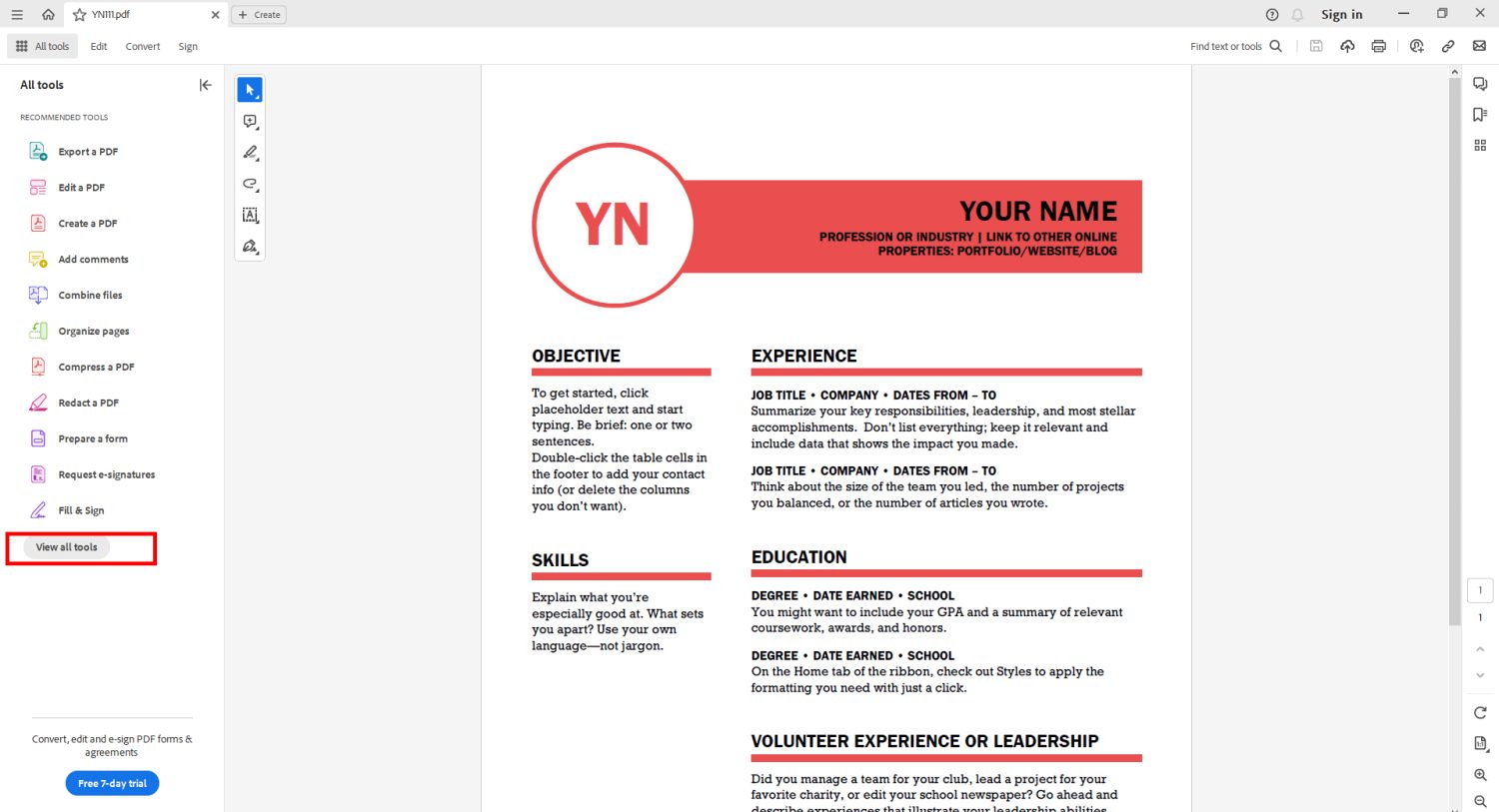
- Si aprirà un menu a schermo intero degli strumenti disponibili. Scegli Proteggi un PDF. Attualmente, questa funzione è disponibile solo per una versione con licenza di Adobe Acrobat Reader.
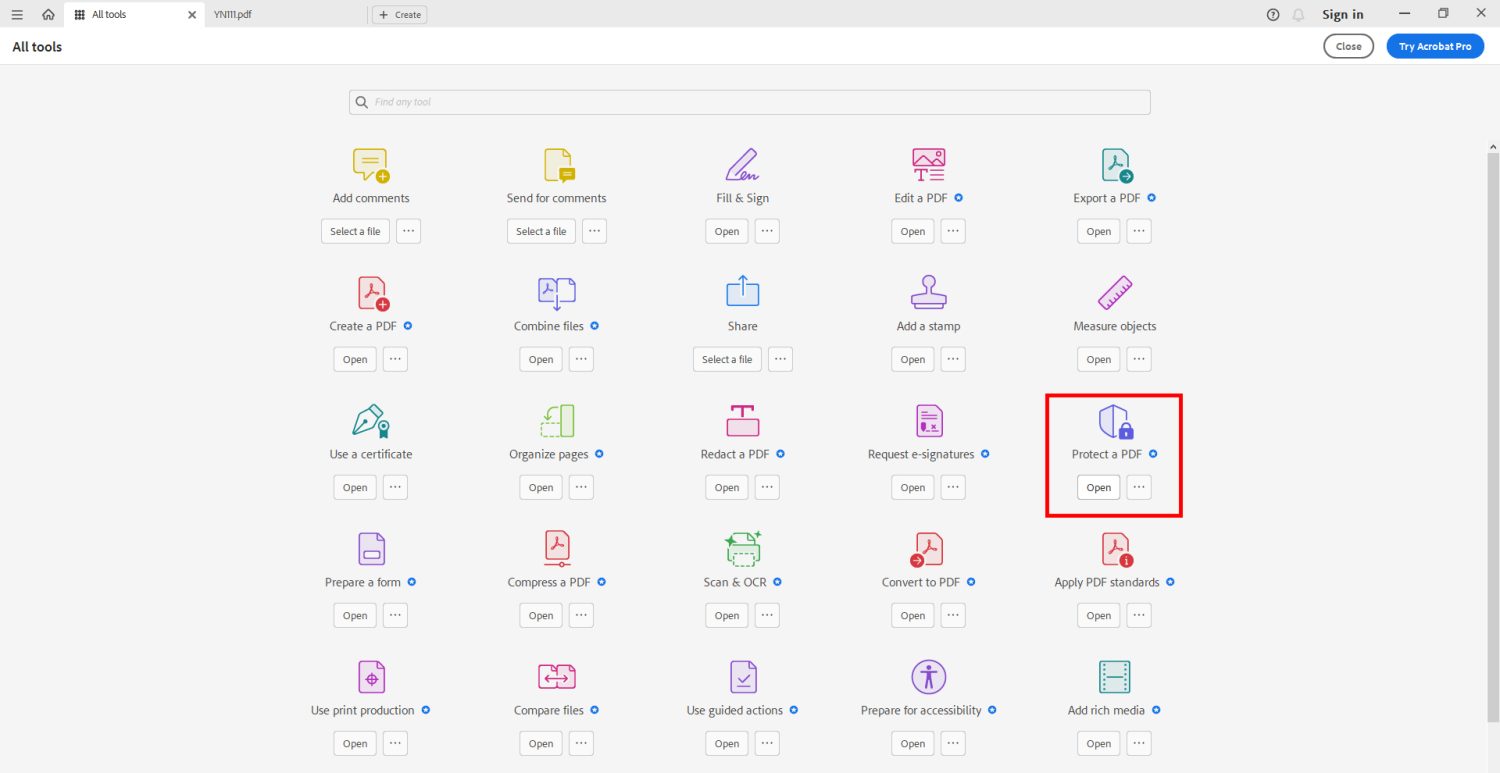
- All’interno del menu Proteggi un PDF, seleziona Proteggi tramite password.
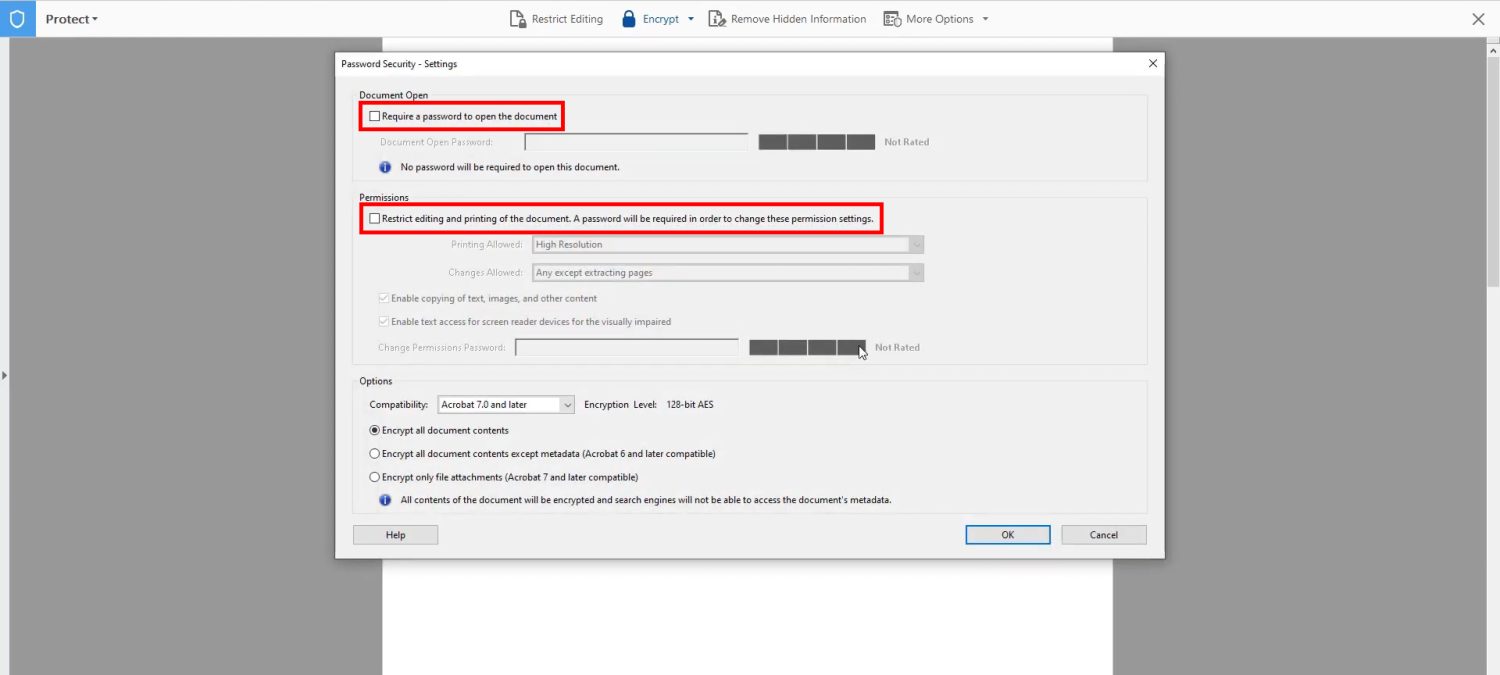
- Ora digita una nuova password e verificala digitandola nuovamente.
- Fare clic su Ok per proteggere con password il PDF.
È inoltre possibile impostare una password di autorizzazione per abilitare l’accesso basato sui ruoli ai documenti PDF. Ad esempio, un dipendente con accesso solo alla password per aprire un PDF non può copiare, modificare, modificare o eliminare il PDF.
Al contrario, se hai condiviso la password di autorizzazione con il dipendente, questi può apportare varie modifiche al file PDF.
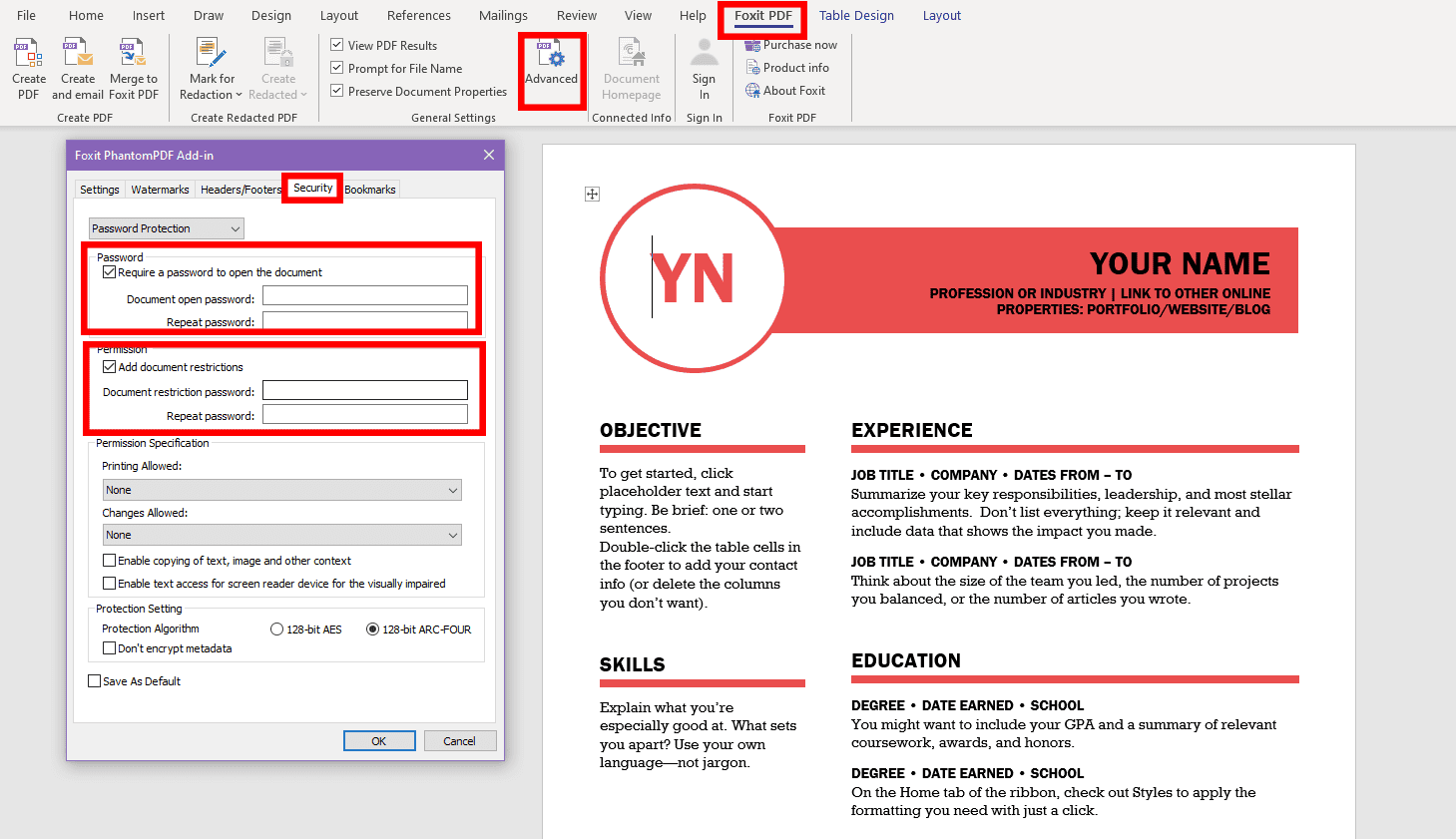
Alcune applicazioni di editor PDF, come Foxit, aggiungono un componente aggiuntivo per MS Word. Questo componente aggiuntivo consente inoltre di creare PDF dall’applicazione Word. Inoltre, il componente aggiuntivo consente di utilizzare la funzione di protezione tramite password dell’app editor per crittografare i PDF per una maggiore sicurezza.
Funzione “Crittografa con password” di MS Office
Microsoft Word 2013 e versioni successive di questa applicazione consentono di proteggere con password un file PDF quando lo si crea da un file Word.
Il processo è piuttosto semplice e descritto in semplici passaggi:
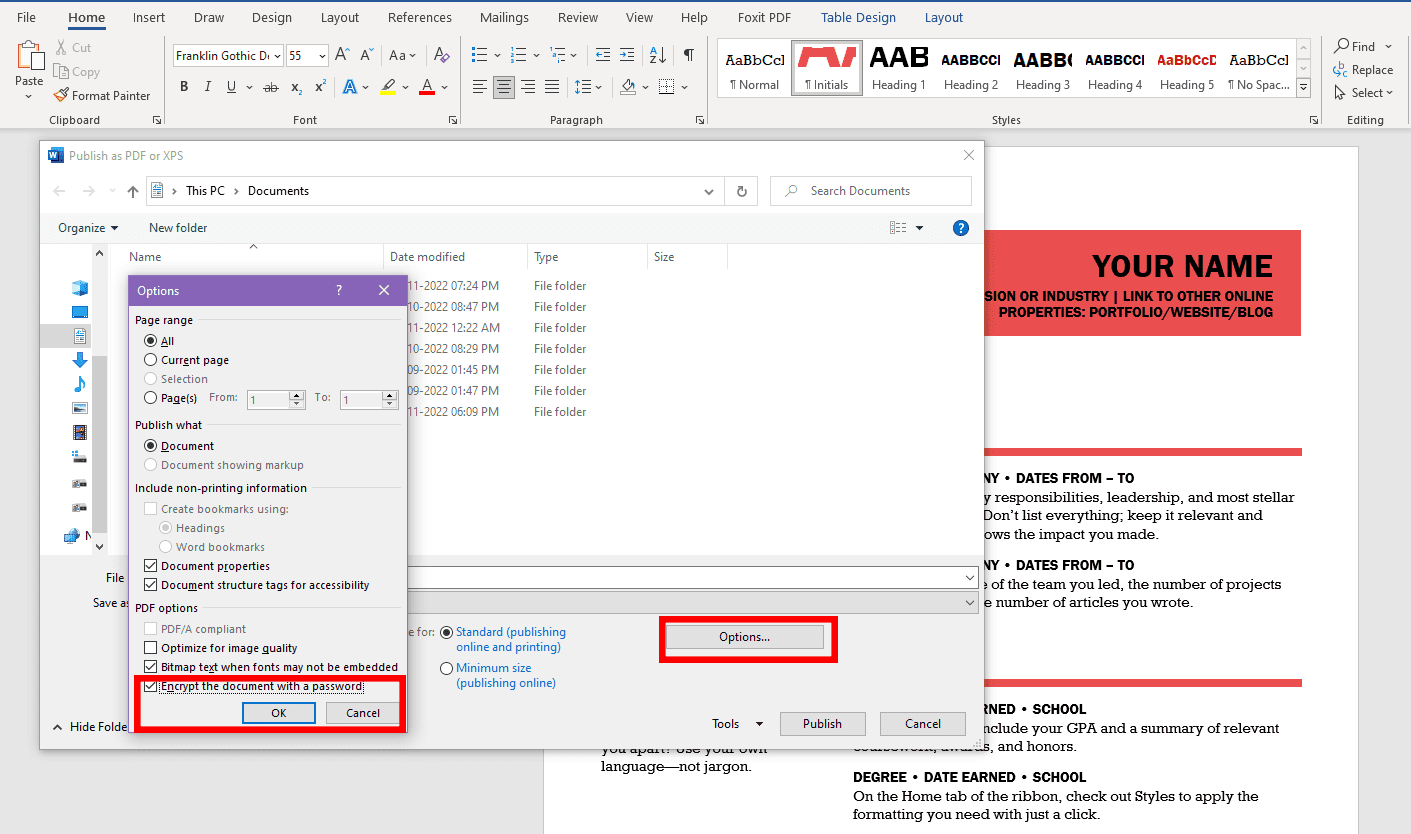
- Mentre il file Word è aperto, premi Alt+F e Alt+E.
- Si aprirà la schermata Crea un documento PDF/XPS.
- Fare clic su Crea PDF/XPS.
- Seleziona Opzioni sopra il pulsante Pubblica.
- Nel menu contestuale che segue, scegli Crittografa con una password.
- Inserisci una password e verificala.
- Fare clic su Pubblica per ottenere un file PDF protetto da password da un file Word.
Su un Mac utilizzando l’app di anteprima
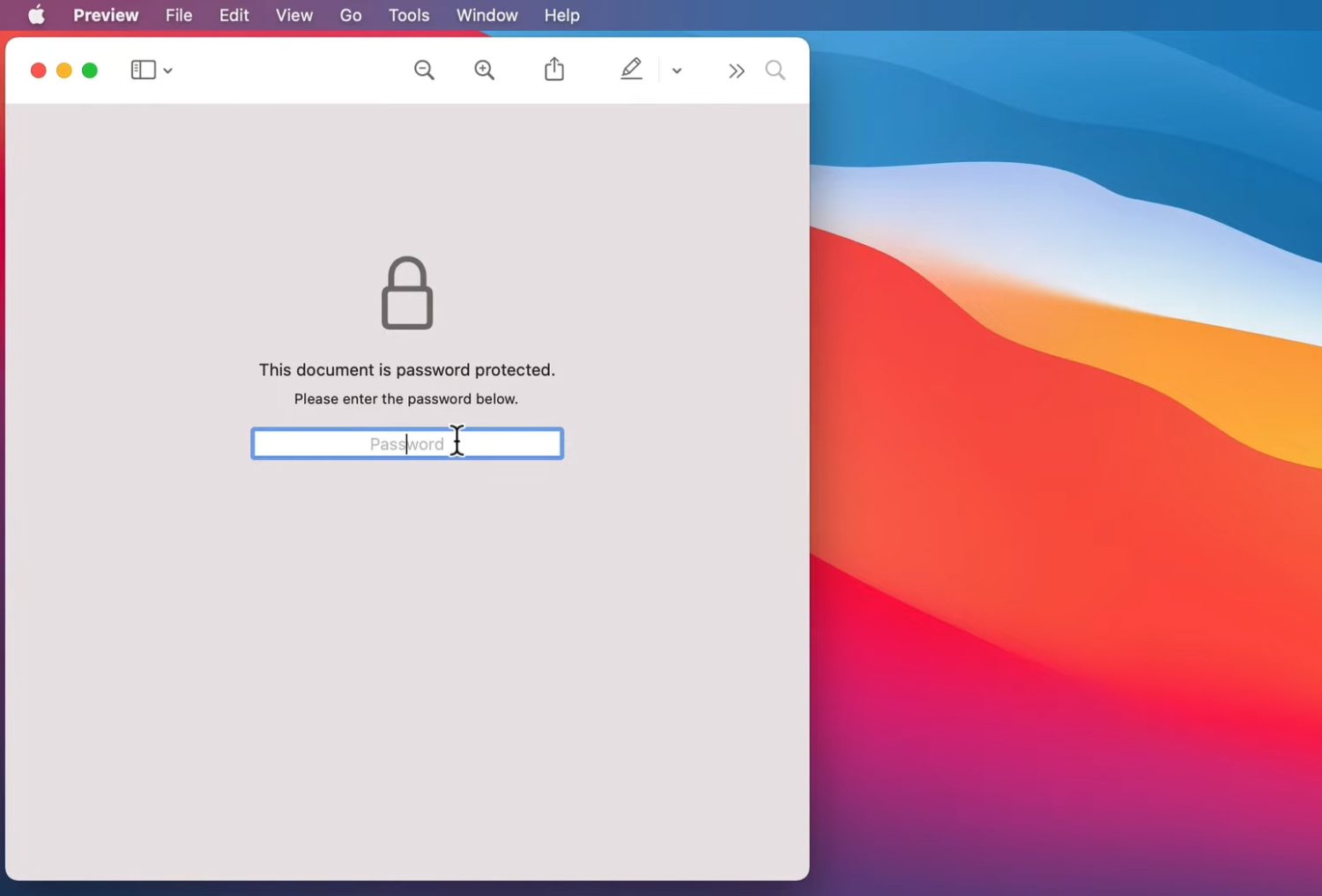
L’applicazione Anteprima su macOS è il visualizzatore PDF e immagini predefinito per i computer Mac. Consente inoltre agli utenti Mac di modificare file PDF e immagini. Inoltre, puoi utilizzare l’editor PDF predefinito per aggiungere la protezione tramite password al file del documento. Troverai l’opzione nel menu Esporta dell’app.
Proteggi con password un PDF utilizzando Adobe Acrobat
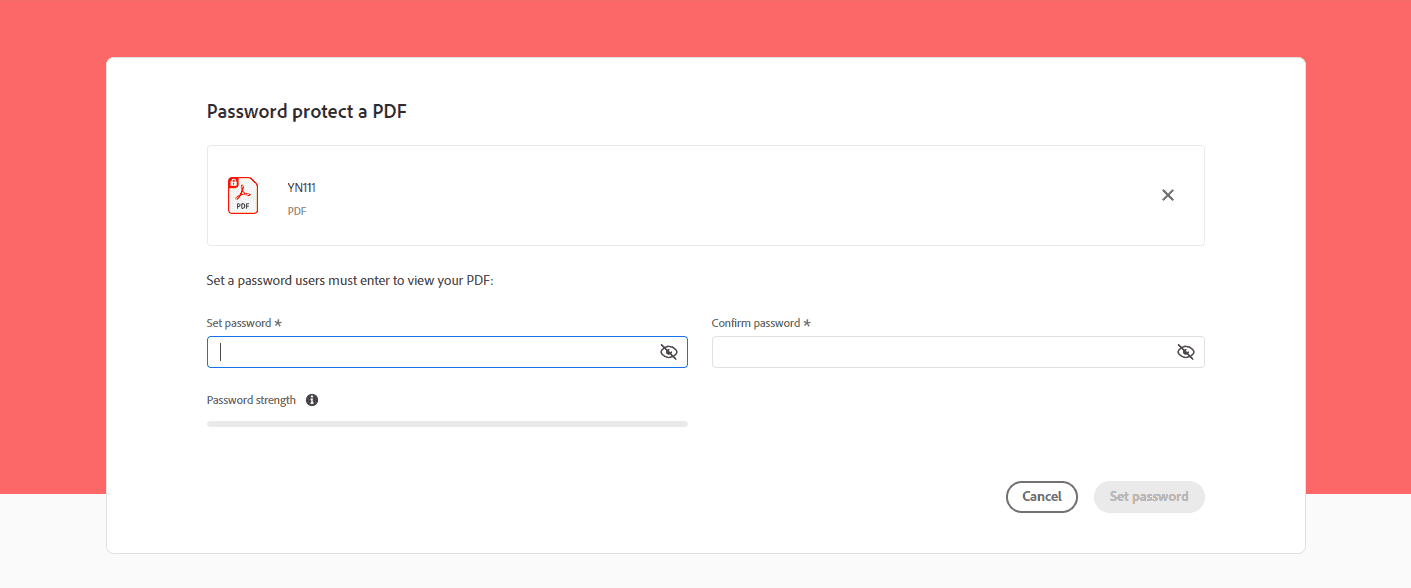
Proteggi con password un PDF è uno strumento online di Adobe che aiuta a crittografare un PDF con una password complessa online. Devi solo visitare l’app Web di cui sopra e selezionare un file dal tuo computer per limitare l’accesso ai PDF utilizzando le password.
Vedrai un’interfaccia visiva per inserire e confermare una password dopo aver caricato un file PDF non protetto. Facendo clic su Salva password, il documento verrà crittografato con una password. Una volta terminato, vedrai un pulsante Download per ottenere il PDF sul tuo laptop o desktop.
PDF 2 Go.com: proteggi PDF
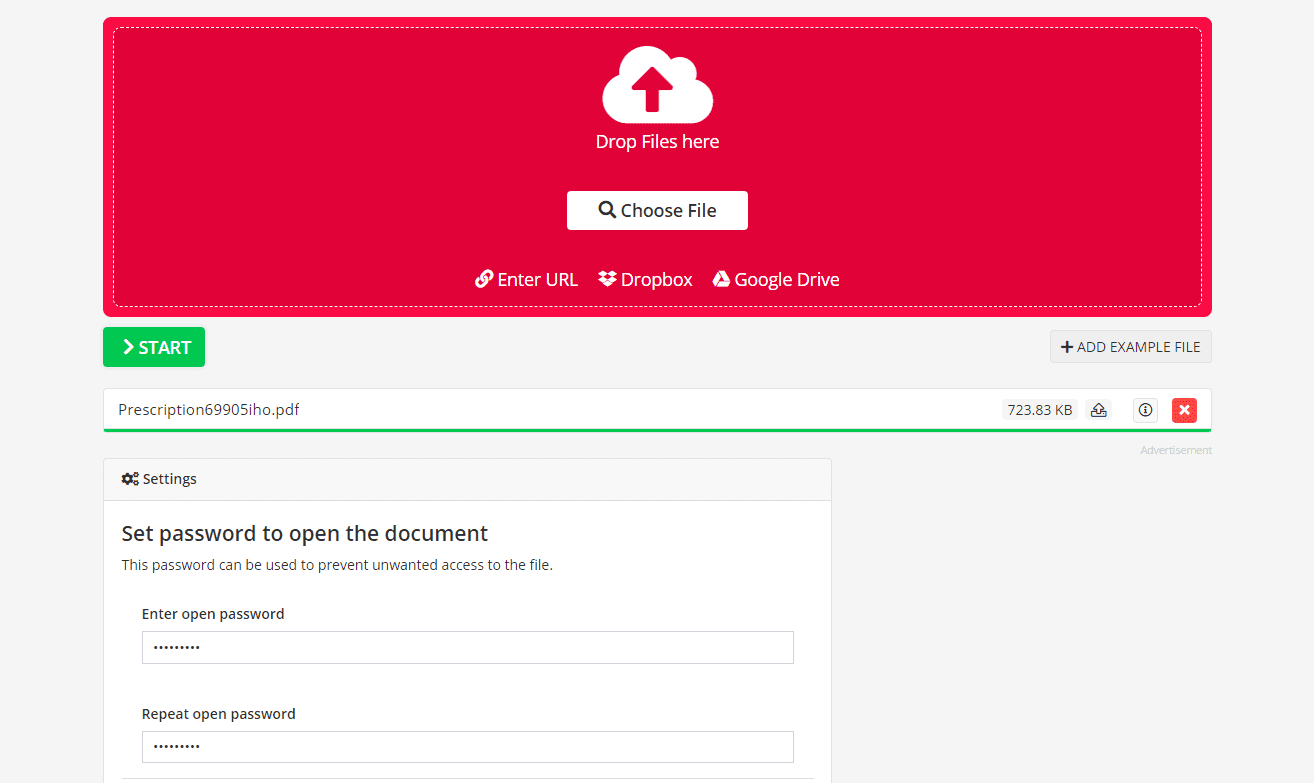
Proteggi PDF da PDF 2 Go.com offre un’interfaccia avanzata per la protezione tramite password dei PDF e l’assegnazione dell’accesso basato sui ruoli. Inoltre, puoi importare PDF da archivi cloud come Dropbox e Google Drive.
Una volta importato un file, inserisci una password per aprire il documento e confermala. Quindi, scegli le restrizioni che desideri aggiungere, come Impedisci stampa, Impedisci copia e Impedisci modifica. Se scegli le restrizioni, devi aggiungere una password separata per il controllo delle autorizzazioni.
pdfFiller di airSlate
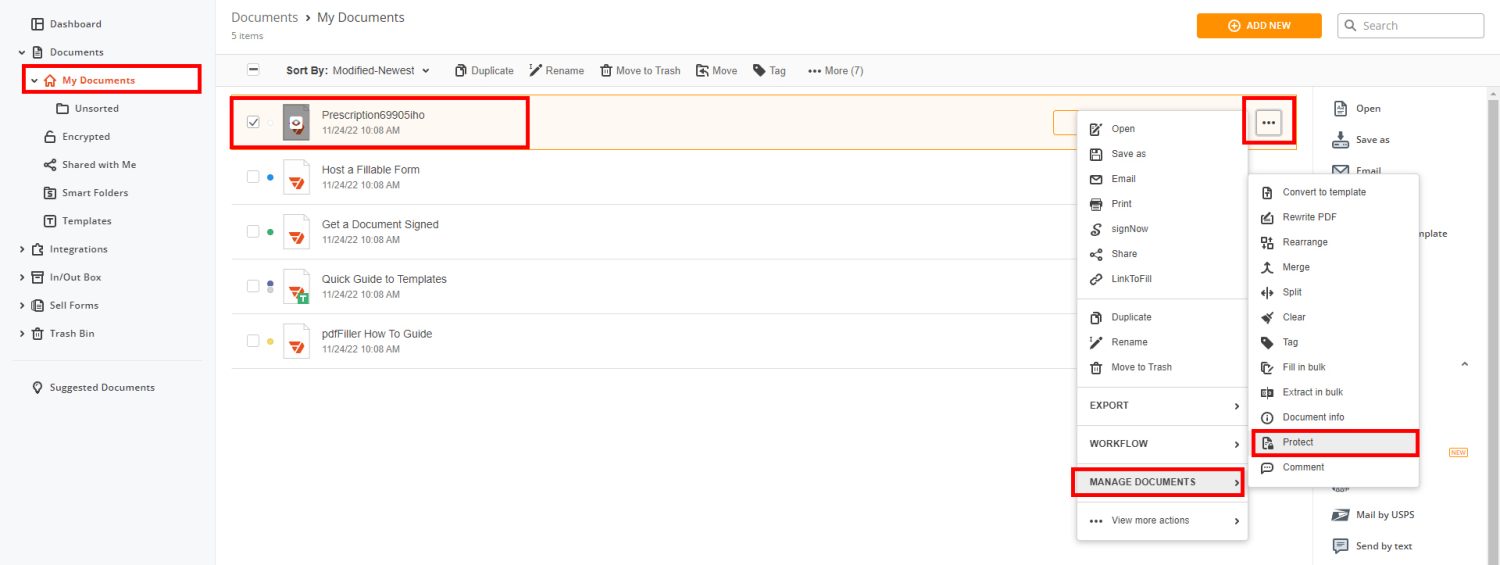
pdfFiller di airSlate offre una funzione di protezione con password PDF per un account registrato. È necessario registrarsi con un’e-mail per accedere all’app web pdfFiller. Puoi caricare PDF e selezionare l’opzione Proteggi facendo clic sull’icona del menu kebab su ciascun file e impostando una password.
Puoi anche creare una cartella PDF protetta da password attivando la cartella documenti crittografata su pdfFiller.
Parole finali
Al giorno d’oggi la maggior parte delle aziende e delle persone interessate protegge i PDF con password per tenere gli hacker lontani dalle tue informazioni personali. Sia che tu condivida un curriculum in formato PDF con un datore di lavoro o invii un documento dell’ambito di lavoro in formato PDF a un cliente, devi proteggere questi file con una password.
La maggior parte degli editor di PDF dispone di rigorosi strumenti di crittografia per proteggere con password i tuoi file PDF direttamente dal tuo laptop, PC o smartphone. Inoltre, ci sono anche app cloud. Puoi utilizzare gli strumenti sopra menzionati per proteggere i tuoi PDF da occhi indiscreti.
Potresti anche essere interessato ai migliori editor di PDF per uso personale o aziendale.
